win11应用商店安装不了软件怎么办 Win11更新后微软商店无法安装应用程序怎么办
Win11系统的发布无疑为用户带来了全新的体验,有些用户在升级后却遇到了一个令人困扰的问题——无法在Win11应用商店安装所需的软件,对于这种情况,我们不必过于担心,因为有一些简单的解决方法可以帮助我们解决这个问题。接下来本文将探讨一些可能导致Win11应用商店无法安装应用程序的原因,并提供一些解决方案,希望能帮助到遇到这一问题的用户。
微软商店无法安装软件的解决方法
方法一
1. 首先按下键盘上的“win+r”打开win11系统的运行功能。
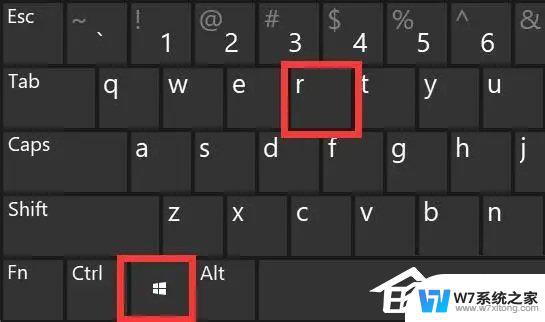
2. 然后输入“services.msc”打开服务选项。
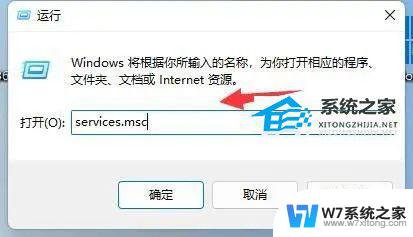
3. 在其中找到“Windows installer”就是安装服务了,双击打开它。
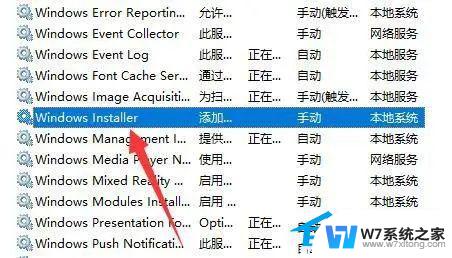
4. 打开后,确认它是否开启,如果没有就将它“启动”即可安装软件。
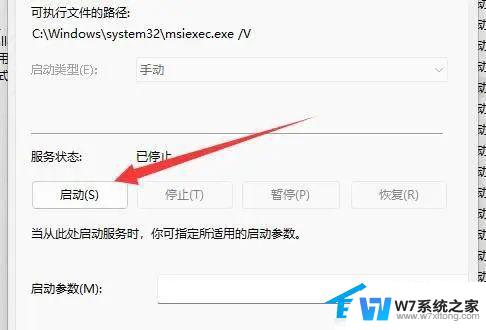
方法二
1. 首先我们打开win11的开始菜单,在里面选择“设置”选项。

2. 在打开的win11设置窗口中,鼠标点击左侧菜单中的“应用”选项。
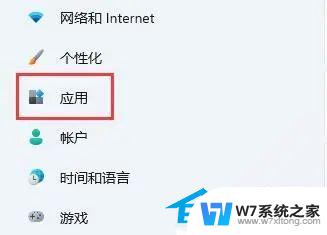
3. 然后在右侧找到“应用和功能”选项进入。
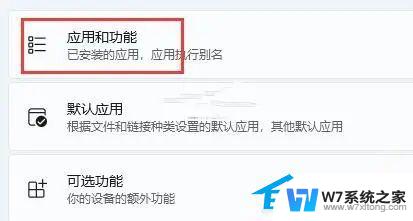
4. 在打开的应用和功能窗口中,鼠标点击下位 选择获取应用的设置右边的选项。
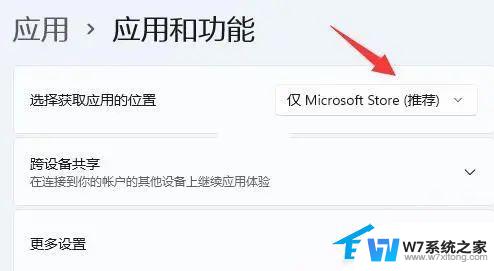
5. 下拉将该选项修改为“任何来源”选项即可解决。
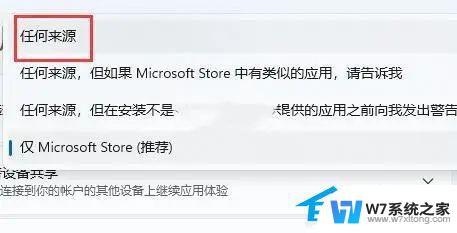
以上是win11应用商店无法安装软件的解决方法,如果你遇到相同的问题,可以参考本文中介绍的步骤进行修复,希望对大家有所帮助。
win11应用商店安装不了软件怎么办 Win11更新后微软商店无法安装应用程序怎么办相关教程
-
 win11无应用商店 Win11没有应用商店如何安装应用
win11无应用商店 Win11没有应用商店如何安装应用2025-01-17
-
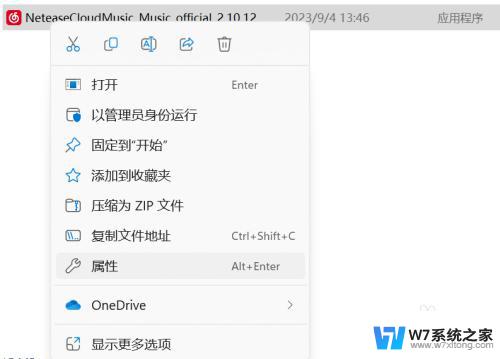
-
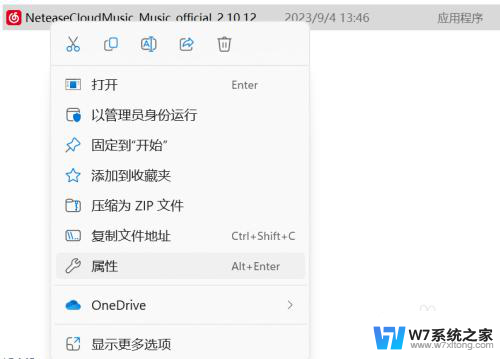 win11应用和功能选择任何来源,安装软件不显示 Win11电脑无法正常安装软件商店搜索
win11应用和功能选择任何来源,安装软件不显示 Win11电脑无法正常安装软件商店搜索2024-04-25
-
 Win10系统重装后应用商店无法打开提示安装路径不存在怎么办
Win10系统重装后应用商店无法打开提示安装路径不存在怎么办2024-04-09
- win11安装应用程序错误 win11安装软件提示错误的解决步骤
- windows 11 安卓子系统安装软件 win11 23h2安卓应用安装方法
- win11改应用安装位置 win11软件安装位置修改教程
- win11安装有些软件无反应 解决Win11安装软件时出现问题的方法
- win10安装包此应用无法在你的电脑上运行 win10更新后提示此应用不兼容怎么办
- 软件安装提示不是有效win32 如何解决Win7打开软件后弹出不是有效的Win32应用程序错误提示
- windows11怎么禁止安装软件 电脑如何阻止某个软件的安装
- 怎样在电脑上装五笔输入法 Win10如何安装微软五笔输入法
- u盘启动发现不了硬盘 怎样解决电脑U盘装系统找不到硬盘的问题
- 为什么驱动卸载了会自动安装 如何彻底解决驱动卸载后自动安装问题
- 32位软件能在win10运行吗 在64位系统中安装32位应用程序步骤
- 怎么禁止电脑安装指定程序 如何在电脑上禁止安装某个软件
系统安装教程推荐
- 1 怎样在电脑上装五笔输入法 Win10如何安装微软五笔输入法
- 2 u盘启动发现不了硬盘 怎样解决电脑U盘装系统找不到硬盘的问题
- 3 为什么驱动卸载了会自动安装 如何彻底解决驱动卸载后自动安装问题
- 4 win11安装照片查看器 Win11 24H2升级后图片无法打开怎么办
- 5 win11怎么设置五笔 Windows11如何安装五笔输入法
- 6 装win11必须 安全启动 Win11安装遇到这台电脑必须支持安全启动怎么办
- 7 win10怎么跟新蓝牙驱动 Win10电脑蓝牙驱动安装教程
- 8 win11系统装不了打印机 Windows11打印机驱动安装失败解决方法
- 9 win11改应用安装位置 win11软件安装位置修改教程
- 10 最新版本win10 如何安装ie IE浏览器安装教程